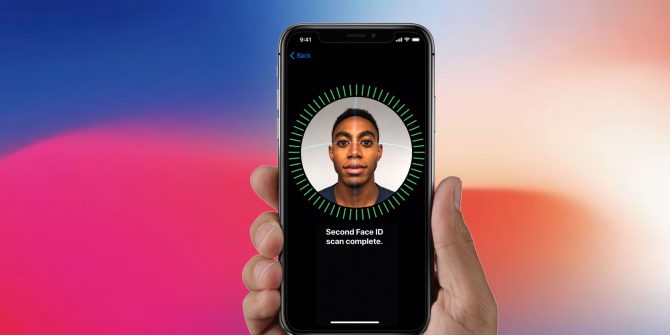
Face ID je jednou z úžasných funkcí, které uživatelé iOS využívají na svých iPhonech. Pomocí Face ID můžete svůj iPhone snadno odemknout pouhým pohledem na obrazovku. Tyto nové funkce byly součástí novějšího nejnovějšího iPhonu a iPhonu 11 Pro a dokonce i 11 Pro Max včetně.
Pokud vaše Face ID přestalo fungovat, možná poté, co vaše zařízení spadlo nebo se odmítlo nastavit, níže je návod, jak to opravit.
Související:
Jak opravit iPhone Alarm nefunguje nebo žádný zvuk
Jak opravit korekci červených očí na iPhone iOS 15
Jak poslouchat rádio na iPhone zdarma
Poznámka: Tento způsob opravy zastavení nebo nefunkčnosti Face ID je použitelný na iPhone XR, iPhone XS, XS Max, iPhone SE 2020, iPhone 8, Etc.
Aktualizujte svůj iPhone 11 Pro
Zkontrolujte dostupnost aktualizace a ujistěte se, že vaše zařízení používá nejnovější aktualizaci. Můžete to udělat tak, že půjdete na Nastavení < obecně < Aktualizace softwaru. Měli byste vidět upozornění, že existuje nějaká čekající aktualizace. Klepnutím na něj nainstalujete aktualizaci.
Restartujte svůj iPhone 11 Pro
K tomu, aby Face ID na vašem iPhonu nefungovalo, může stačit jednoduchý restart.
Chcete-li to provést, postupujte podle níže uvedených kroků.
Krok 1: Stiskněte a podržte boční a Tlačítka pro zvýšení hlasitosti na několik sekund
Krok 2: Poté uvolněte obě tlačítka, když se objeví panel Slide to Power off.
Krok 3: Přejetím po liště zařízení vypněte.
Krok 4: Po několika sekundách stiskněte a podržte Boční tlačítko a poté jej uvolněte, když se objeví logo Apple.
Nyní počkejte, až vaše zařízení dokončí restart, a vyzkoušejte Face ID.
Zkontrolujte nastavení vašeho iPhone 11 Pro Face ID
Musíte zkontrolovat a ujistit se, že Face ID je na vašem iPhone povoleno a dobře nastaveno. Chcete-li to provést, přejděte na Nastavení > ID obličeje a přístupový kód. Ujistěte se, že je Face ID nastaveno tím, že všechny možnosti jsou zapnuté.
Ujistěte se, že kameru TrueDepth nic nezakrývá
Pokud váš iPhone spadl na zem, měli byste se ujistit, že nic nezakrývá TrueDepth kameru na vašem iPhone 11 Pro. Ujistěte se, že vaše pouzdro na iPhone nebo ochranné sklo neblokuje přední fotoaparát. Zkontrolujte také, zda kameru TrueDepth nezakrývají zbytky nebo nečistoty.
Ujistěte se, že vám nic nezakrývá obličej
Nyní se na obličeji ujistěte, že jsou vaše oči, nos a ústa plně viditelné pro kameru TrueDepth. Face ID nebude fungovat, pokud vám něco zakryje ústa a nos, například obličejová maska.
Pokud však nosíte obličejovou masku, budete po přejetí prstem nahoru automaticky požádáni o zadání přístupového kódu. Face ID skutečně funguje s mnoha slunečními brýlemi. Pokud je však nosíte, zkuste je sejmout a uvidíte, protože některé brýle mohou blokovat infračervené světlo používané kamerou TrueDepth na vašem iPhone 11.
Ujistěte se, že jste čelem ke kameře TrueDepth
Face ID funguje, když je v orientaci na výšku a jste čelem ke kameře TrueDepth. Ujistěte se tedy, že stojíte čelem k fotoaparátu.
Přidejte alternativní vzhled
Pokud jste někdo, kdo není vždy ve stejném vzhledu. Například po nalíčení vás může vaše Face ID odmítnout. Proto Apple umožňuje uživatelům přidat alternativní vzhled, díky kterému bude Face ID fungovat i v jiném vzhledu.
Chcete-li nastavit alternativní Face ID, postupujte podle následujících kroků.
Krok 1: Jít do Nastavení > ID obličeje a přístupový kód. Na požádání zadejte svůj přístupový kód.
Krok 2: Využít Nastavte alternativní vzhled.
Krok 3: Nyní se podívejte přímo do svého iPhone a umístěte svůj obličej do rámečku.
Krok 4: Jemně pohybujte hlavou, abyste kruh dokončili. Pokud nemůžete pohnout hlavou, klepněte na Možnosti usnadnění.
Krok 5: Po dokončení skenování klepněte na Pokračovat.
Krok 6: Znovu pohněte hlavou, abyste kruh dokončili podruhé.
Krok 7: Kdy ID tváře je nastavení dokončeno, klepněte na Hotovo.
Resetovat ID obličeje
Pokud stále nemůžete používat Face ID na vašem iPhone 11 Pro, je čas resetovat Face ID. Chcete-li to provést, přejděte na Nastavení > ID obličeje a přístupový kód a klepněte na tlačítko Resetovat ID obličeje. Poté klepnutím na Nastavit Face ID jej znovu nastavte.
Kontaktujte podporu společnosti Apple
Pokud stále nemůžete nastavit Face ID na vašem iPhone 11 Pro. Možná se váš obličej nemůže zaregistrovat, pak musíte kontaktovat Apple nebo svého operátora. Mezitím, jak to uděláte, můžete vždy použít tradiční přístupový kód pro přístup k vašemu iPhone.
Měli byste však vědět, že iPhone bude očekávat, že zadáte přístupový kód, pokud máte na obličeji masku, pouze zapnete zařízení, zařízení nebylo odemknuto za posledních 48 hodin, iPhone obdržel příkaz pro dálkové zamykání, pětkrát jste se jej pokusili odemknout pomocí Face ID atd.






Napsat komentář